견적을 내다보면 자주 사용하게 되는 단위 절사 방법을 알아보겠습니다.
바로 ROUNDDOWN 함수를 사용하면 되는데요.
엑셀 원단위 절사 : ROUNDDOWN
아래 예제를 가지고 원단위 절사 방법을 알아보겠습니다.
=ROUNDDOWN(A, B)
A는 원단위 절사를 원하는 셀
B는 내림을 하는 자리가 정수 첫째 자리이면 -1을 입력해 주시면 됩니다.
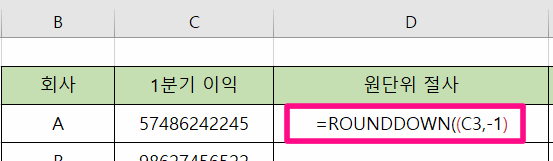
직접 입력을 하고 실행해 보면 아래와 같이 원단위 절사가 된 금액이 표시가 됩니다.
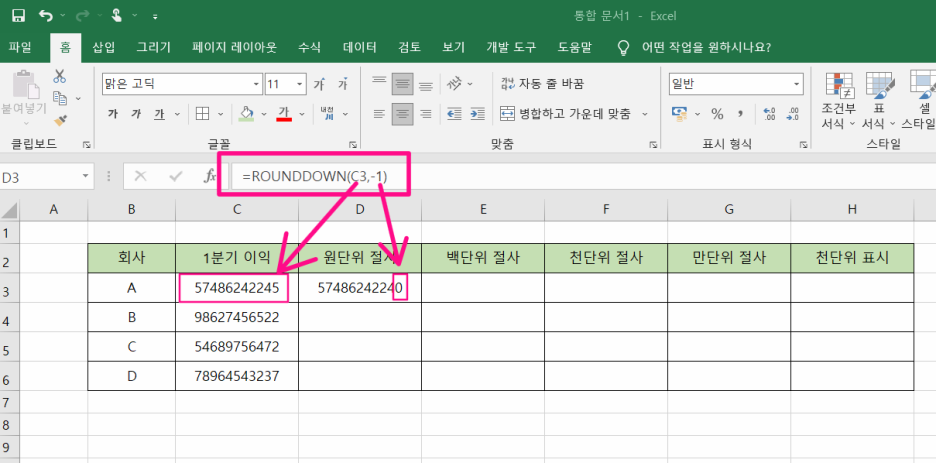
밑에 행으로 드래그 & 드롭하면 나머지 행도 원단위 절사가 진행되네요.
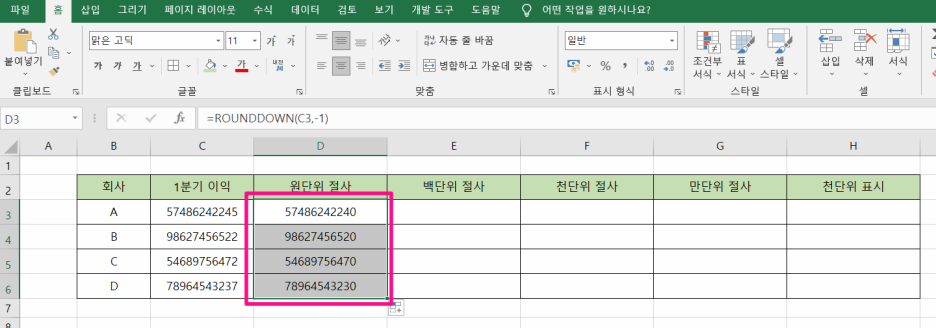
엑셀 백 단위 절사 : ROUNDDOWN
아래 예제를 가지고 원단위 절사 방법을 알아보겠습니다.
=ROUNDDOWN(A, B)
A는 원단위 절사를 원하는 셀
B는 내림을 하는 자리가 정수 둘째 자리이면 -2를 입력해 주시면 됩니다.
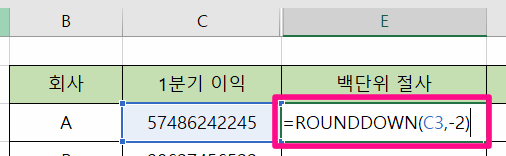
직접 입력을 하고 실행해 보면 아래와 같이 백 단위 절사가 된 금액이 표시가 됩니다.
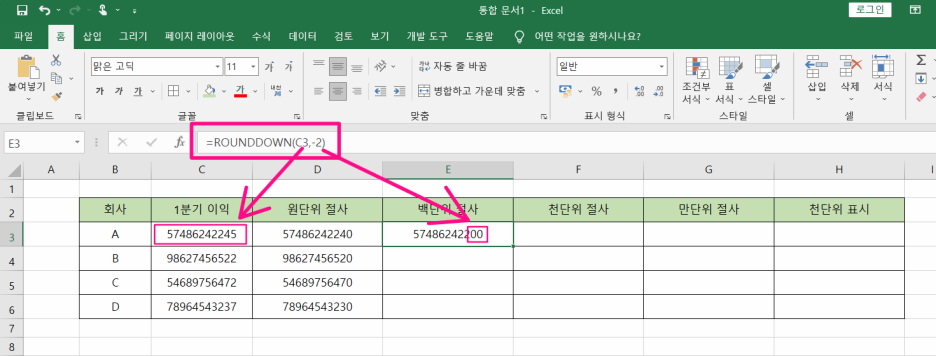
밑에 행으로 드래그 & 드롭하면 나머지 행도 원단위 절사가 진행되네요.
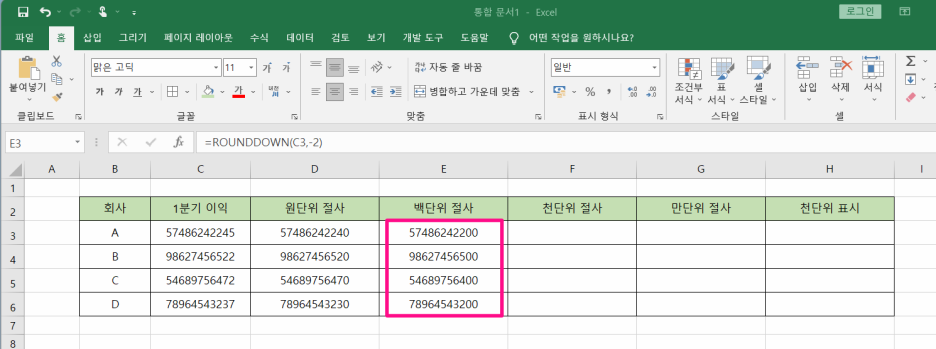
엑셀 천 단위 절사 : ROUNDDOWN
아래 예제를 가지고 원단위 절사 방법을 알아보겠습니다.
=ROUNDDOWN(A, B)
A는 원단위 절사를 원하는 셀
B는 내림을 하는 자리가 정수 셋째 자리이면 -3을 입력해 주시면 됩니다.

직접 입력을 하고 실행해 보면 아래와 같이 천 단위 절사가 된 금액이 표시가 됩니다.
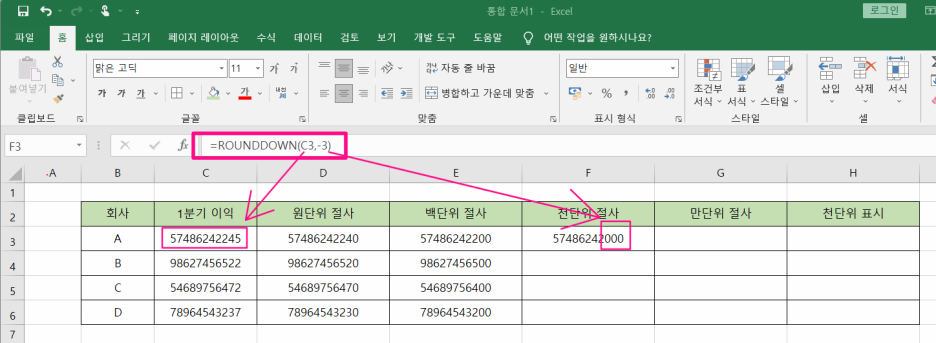
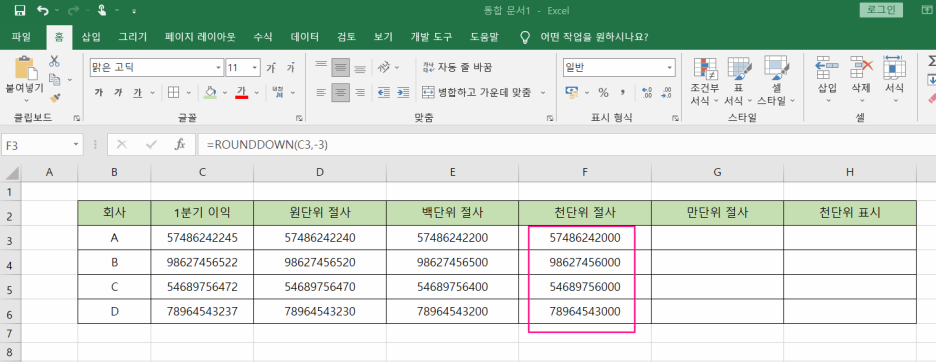
엑셀 만 단위 절사 : ROUNDDOWN
아래 예제를 가지고 원단위 절사 방법을 알아보겠습니다.
=ROUNDDOWN(A, B)
A는 원단위 절사를 원하는 셀
B는 내림을 하는 자리가 정수 넷째 자리이면 -4를 입력해 주시면 됩니다.
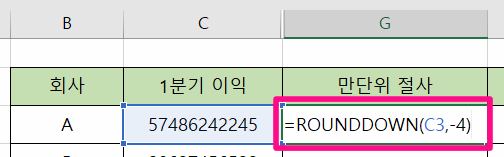
직접 입력을 하고 실행해 보면 아래와 같이 만 단위 절사가 된 금액이 표시가 됩니다.
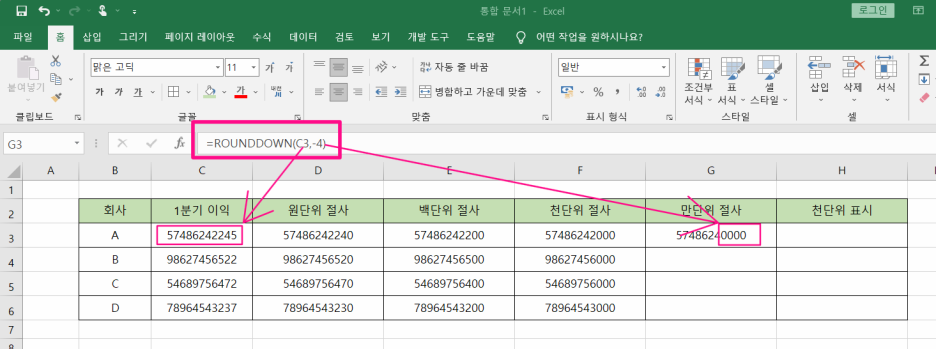
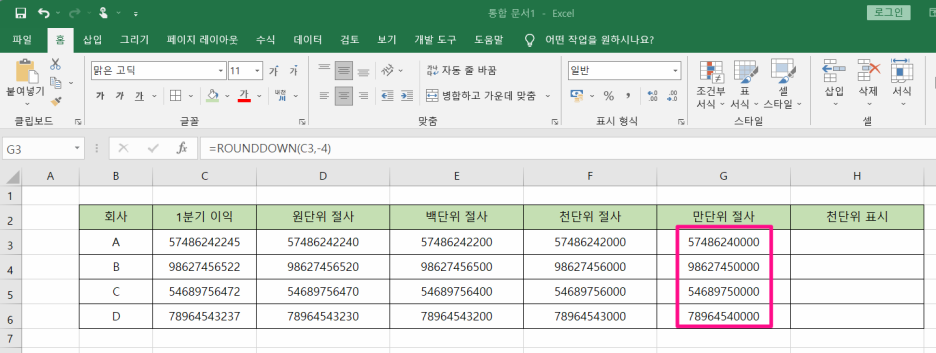
천 단위 표시
이번에는 엑셀에서 숫자 데이터를 천 단위로 표시하는 방법을 정리해 보겠습니다.
먼저 천 단위를 표시하고 싶은 셀에 동일하게 금액을 입력해 주겠습니다.
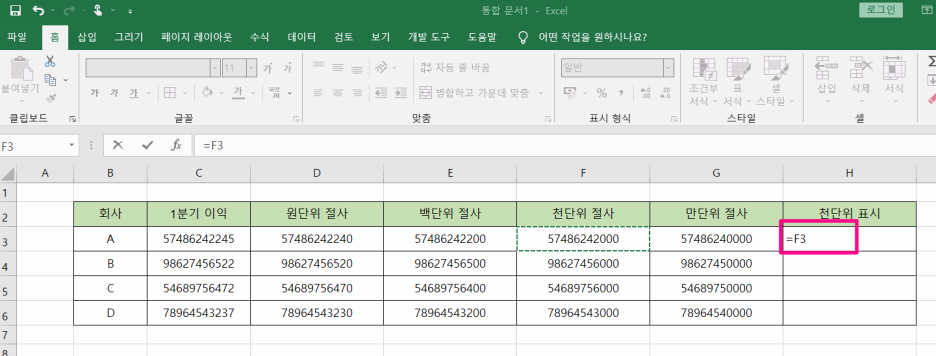
천 단위 표시를 원하는 셀을 선택하고 마우스 우 클릭을 합니다.
셀 서식을 클릭해 주세요.
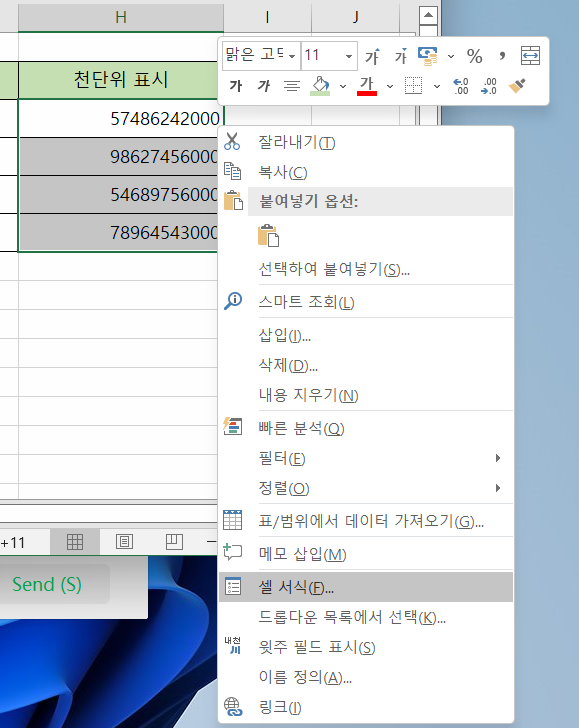
사용자 지정 -> #,##0 선택

그러면 아래와 같이 간단하게 엑셀에 천 원단위 금액을 표시할 수 있습니다.
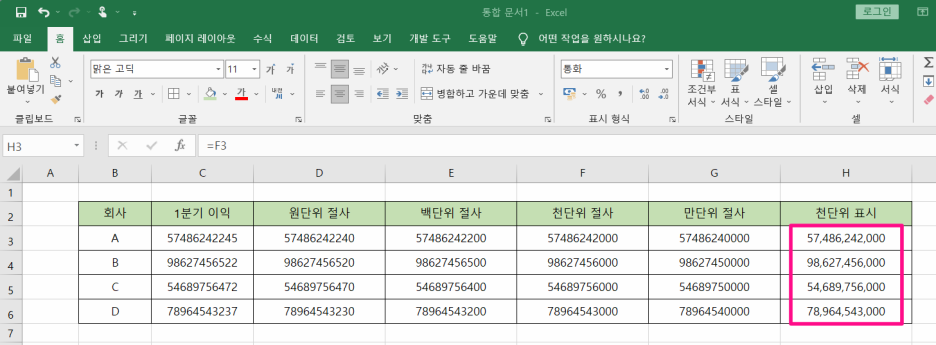
감사합니다.
'엑셀 활용' 카테고리의 다른 글
| 엑셀 VLOOKUP 함수 사용 팁 (0) | 2022.05.04 |
|---|---|
| 엑셀 외국인 주민번호 나이 성별 구하기 (2000년 출생 추출 가능) (0) | 2022.05.04 |
| 엑셀 주민번호 생년월일, 성별, 나이 추출 방법 (2000년대 출생 포함) (0) | 2022.05.04 |
| 엑셀 느려짐 해결 방법 (0) | 2022.04.22 |
| 엑셀 행열 바꾸기 행렬 가로세로 변환 방법(엑셀 변환 방법) (0) | 2022.04.20 |




댓글